La restauration du système ne s'est pas terminée avec succès sous Windows 10, 8. Vous pouvez la réparer après avoir obtenu l'aide des conseils de réparation ici.Comme tu le sais,restauration du systèmeC'est le moyen le plus simple de restaurer la configuration de la machine.
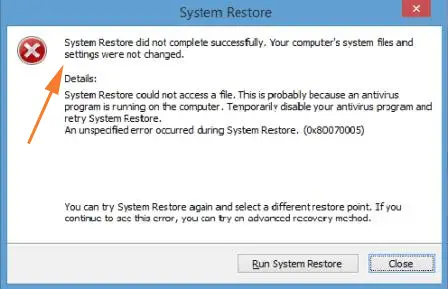
Il a été constaté que le système ne peut pas récupérer par lui-même plusieurs fois.Dans ce cas, la restauration du système échoue et extrait l'erreur suivante :
La restauration du système ne s'est pas terminée avec succès.Les fichiers système et les paramètres de votre ordinateur n'ont pas été modifiés.
Comment réparer la restauration du système ne s'est pas terminée avec succès sur Windows 10, 8
L'erreur spécifiée s'est produite lors de la restauration du système.(0X80070005)
Nous avons temporairement désactivé le programme antivirus que nous avons utilisé sur le système, comme suggéré par la boîte de dialogue d'erreur.Si vous regardez les aspects techniques de la restauration du système, cela dépend essentiellement deCopie d'ombreService pour effectuer ses opérations.
Vous pouvez facilement et facilement résoudre ce problème avec les conseils suivants :
1.使用RcléCliquer surBouton Windows並Dans la boîte de dialogue d'exécution ci-dessousÉcrire du texteservices.msc.puis appuyezOKBouton pour ouvrir le service.
2. Maintenant, vous devez faire défiler le bouton de la souris pourDans la fenêtre "Services"Venez" Copie d'ombre".Double-cliquez sur ce service.
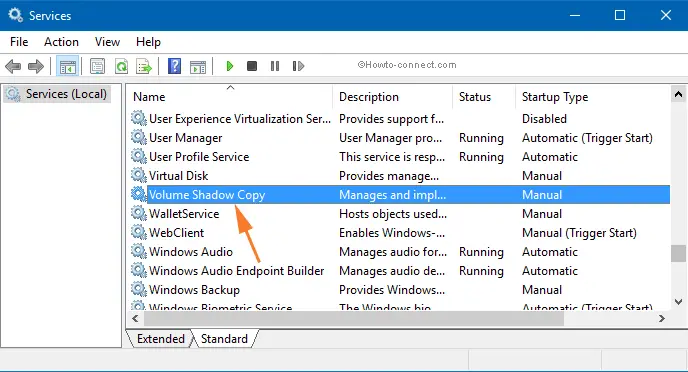
3. Allez àDans la fenêtre ci-dessousType de démarrage .Dans le menu déroulant選擇Manuel.
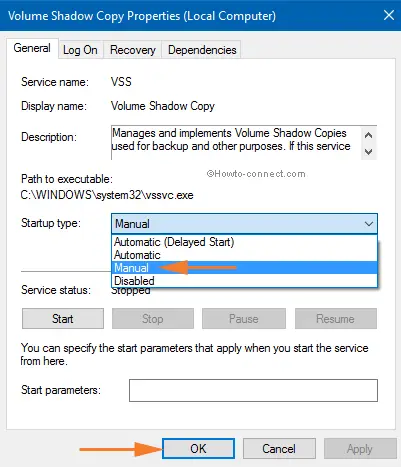
Cliquez sur "application",puisCliquer sur"Dans la fenêtre "Propriétés du cliché instantané du volume"déterminer" Bouton.Redémarrez votreWindows 8Système et restaurez à nouveau le système, vous constaterez que ce problème a été résolu.Ce correctif fonctionne surWindows 7utilisateurAussi utile.

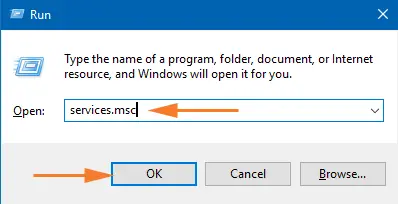
![Configurer la messagerie Cox sur Windows 10 [à l'aide de l'application Windows Mail] Configurer la messagerie Cox sur Windows 10 [à l'aide de l'application Windows Mail]](https://infoacetech.net/wp-content/uploads/2021/06/5796-photo-1570063578733-6a33b69d1439-150x150.jpg)
![Résoudre les problèmes de Windows Media Player [Guide Windows 8 / 8.1] Résoudre les problèmes de Windows Media Player [Guide Windows 8 / 8.1]](https://infoacetech.net/wp-content/uploads/2021/10/7576-search-troubleshooting-on-Windows-8-150x150.jpg)
![Correction de l'erreur de mise à jour Windows 0x800703ee [Windows 11/10] Correction de l'erreur de mise à jour Windows 0x800703ee [Windows 11/10]](https://infoacetech.net/wp-content/uploads/2021/10/7724-0x800703ee-e1635420429607-150x150.png)




![Démarrez l'invite de commande dans Windows [7 méthodes] Démarrez l'invite de commande dans Windows [7 méthodes]](https://infoacetech.net/wp-content/uploads/2021/09/%E5%95%9F%E5%8B%95%E5%91%BD%E4%BB%A4%E6%8F%90%E7%A4%BA%E7%AC%A6-150x150.png)

![Comment voir la version Windows [très simple]](https://infoacetech.net/wp-content/uploads/2023/06/Windows%E7%89%88%E6%9C%AC%E6%80%8E%E9%BA%BC%E7%9C%8B-180x100.jpg)


